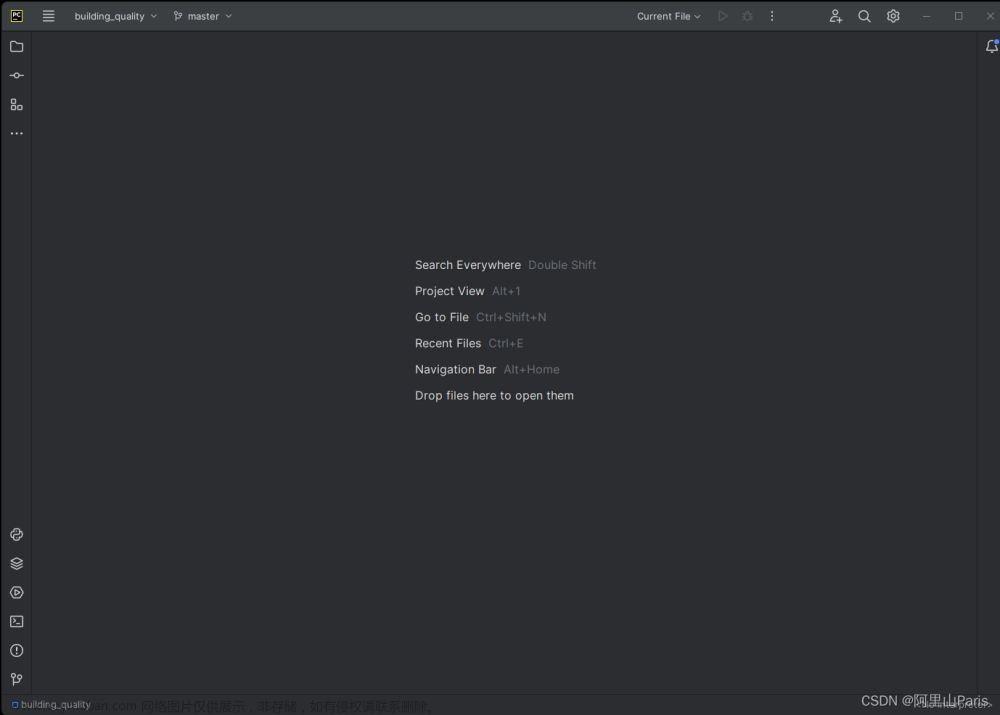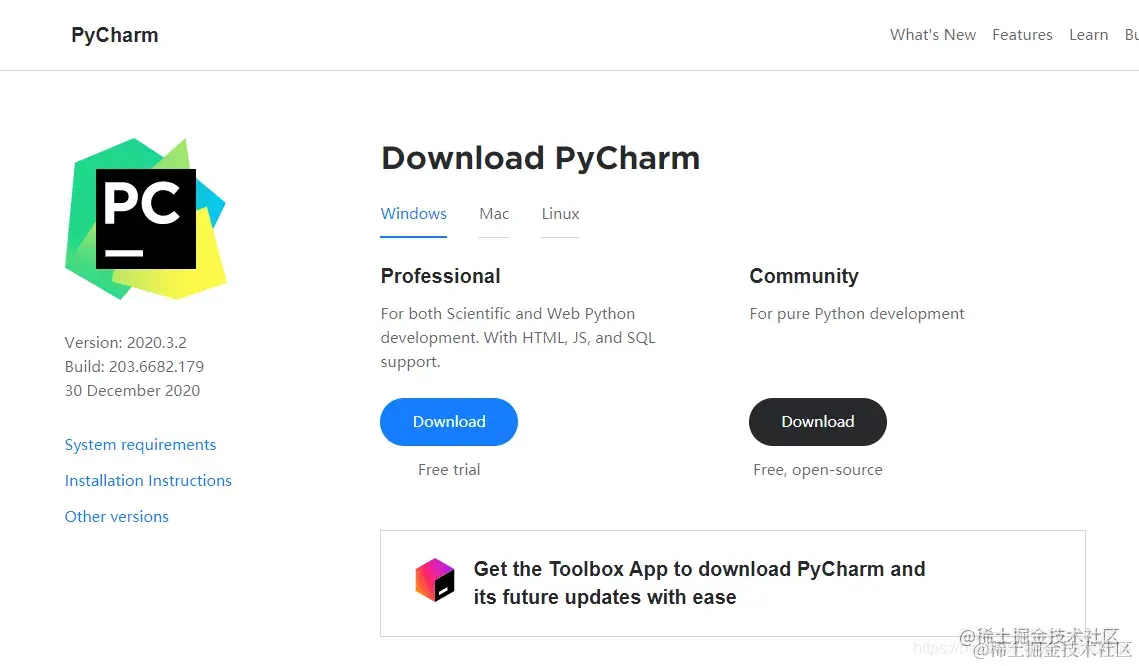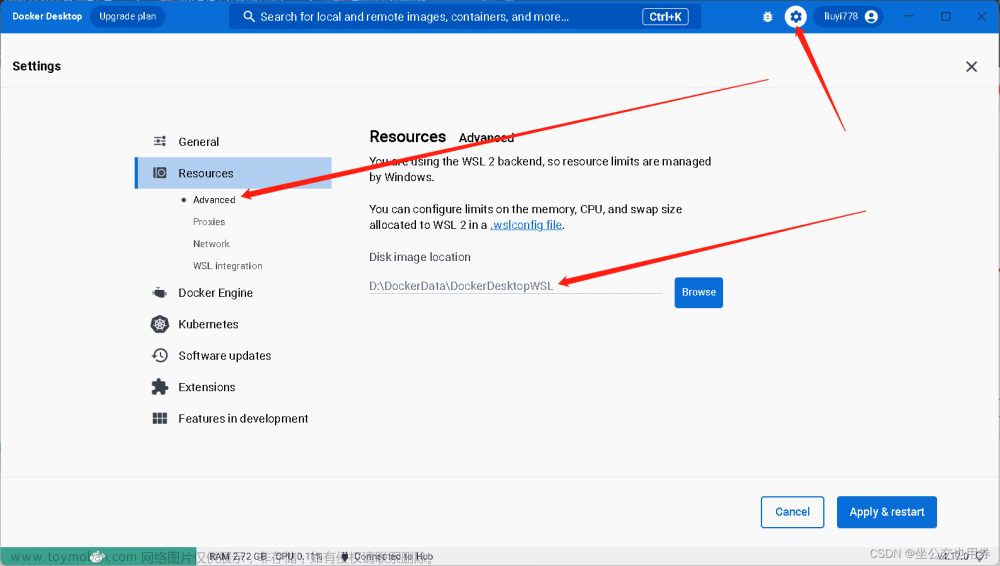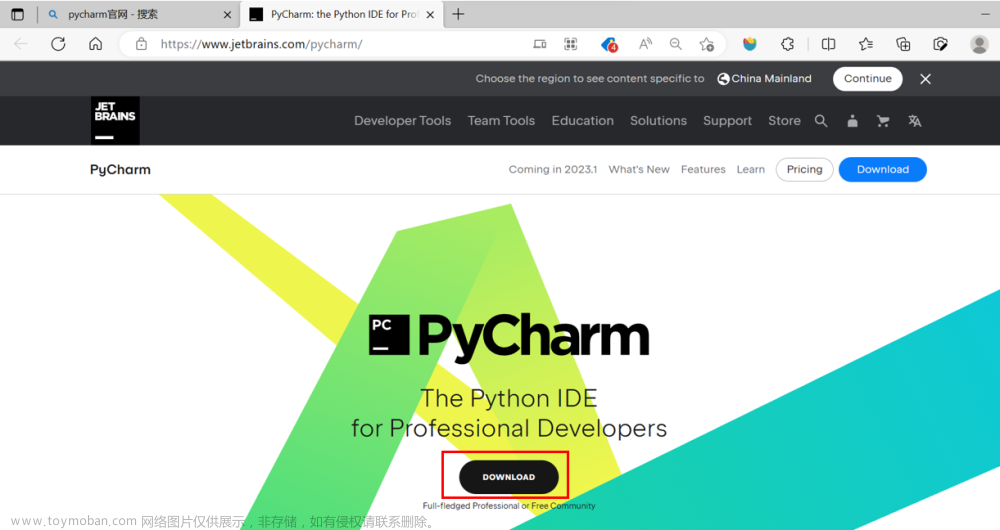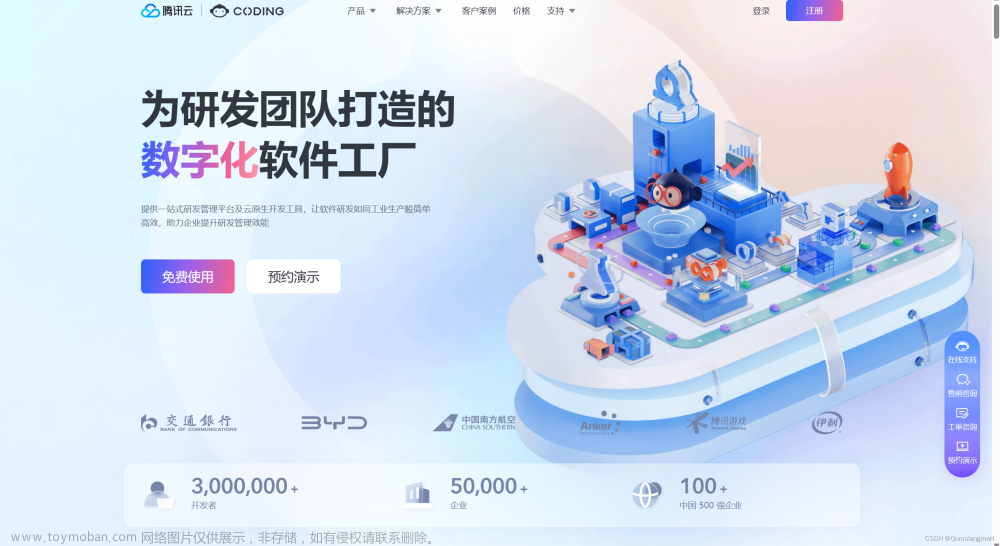为什么要配置镜像源:
因为Python的包管理工具pip一般从PyPI(Python Package Index)下载安装包,但是PyPI位于国外,下载包的速度比较慢,为了加快python安装包在国内的安装速度,需要在python中配置镜像源;另外,由于PyPI上的包可能会存在版本不一致的情况,因此配置镜像源可以确保从国内的镜像服务器上下载的包是最新版本,从而避免安装过时的包。
常用的镜像源有:
1.清华大学镜像源:https://pypi.tuna.tsinghua.edu.cn/simple/
2.阿里云镜像源:http://mirrors.aliyun.com/pypi/simple/
3.中国科技大学镜像源:https://pypi.mirrors.ustc.edu.cn/simple/
本人倾向使用清华大学的镜像源,这里就以此作介绍,其他镜像源的使用方法是一样的。
4.1 pycharm内部配置
新版和旧版还是有一些区别,在社区和网上看了很多资料,分享如下。
步骤1:点击图标【Python Packages】

步骤2:点击设置按钮【Manage respositories】

步骤3:点击【+】,这里大家应该很熟悉了。

步骤4:在【Name】处随意更改名字,然后在将清华大学镜像源【https://pypi.tuna.tsinghua.edu.cn/simple】复制过来,再点击下方【OK】即可

步骤5:测试一下,在搜索框输入【scipy】,然后点击【Install package】,安装成功即可。

4.2 永久配置镜像资源
方法很多,这里介绍一个我觉得最简单便捷的方法。(以Windows为例)
步骤1:快捷键win+R,弹出运行框,输入cmd

步骤2:到cmd执行如下命令创建pip.ini:
pip config set global.index-url https://pypi.tuna.tsinghua.edu.cn/simple输入后,按【Enter】键
以下是成功的样子

步骤3:测试一下,以安装scipy为例,输入以下代码后,按【Enter】键
pip install scipy
可以看到下载速度很快,安装成功会显示【Successfully installed scipy-1.11.4】
答疑解惑:
在pycharm中配置镜像源和在命令行中配置镜像源有什么区别:
简单理解:一个是在项目中临时配置,一个是改变环境永久配置
1.在PyCharm中配置镜像源适用于使用PyCharm进行开发的场景。这种配置方式适用于需要快速、便捷地更新和下载第三方库的情况,特别是在多个项目之间需要共享依赖项时。文章来源:https://www.toymoban.com/news/detail-762815.html
2.在命令行中永久配置镜像源后,可以永久性地改变Python在下载包时使用的镜像源。文章来源地址https://www.toymoban.com/news/detail-762815.html
到了这里,关于菜鸟笔记-4.配置镜像源【pycharm最新版(23.2.5及以上)方法】的文章就介绍完了。如果您还想了解更多内容,请在右上角搜索TOY模板网以前的文章或继续浏览下面的相关文章,希望大家以后多多支持TOY模板网!